
Bu yazılım, sürücülerinizi çalışır durumda tutar, böylece sizi yaygın bilgisayar hatalarından ve donanım arızalarından korur. Tüm sürücülerinizi şimdi 3 kolay adımda kontrol edin:
- DriverFix'i indirin (doğrulanmış indirme dosyası).
- Tıklayın Taramayı Başlat tüm sorunlu sürücüleri bulmak için.
- Tıklayın Sürücüleri güncelle yeni sürümleri almak ve sistem arızalarını önlemek için.
- DriverFix tarafından indirildi 0 okuyucular bu ay
Bilgisayar virüsleri büyük bir tehdittir ve en kötü kötü amaçlı yazılım türlerinden biri fidye yazılımlarıdır. Bu tür kötü amaçlı yazılımlar, dosyalarınıza ve uygulamalarınıza erişmenizi engeller.
Neyse ki, bu sorunu çözmenin bir yolu var. Farklı türde kötü amaçlı yazılımlar vardır ve bugün size MoneyPak virüsünü bilgisayarınızdan nasıl kaldıracağınızı göstereceğiz. Windows 10.
Daha önce de belirttiğimiz gibi, MoneyPak bir fidye yazılımıdır ve diğer tüm fidye yazılımları gibi, dosyalarınızı kilitler ve onlara erişmenizi engeller.
Bu kötü amaçlı yazılım size, bilgisayarınızın FBI Savunma Bakanlığı Siber Suç Merkezi tarafından telif hakkı ihlali nedeniyle kilitlendiğini ve para cezası ödemeniz gerektiğini söyleyen bir mesaj verecektir.
Tabii ki, bu tam bir aldatmaca ve bilgisayarınız telif hakkı ihlali nedeniyle gerçekten kilitli değil. Bu sadece siber suçlular tarafından paranızı almak için oluşturulmuş bir dolandırıcılıktır.
Bu nedenle, bilgisayarınızda böyle bir mesaj alırsanız asla kimseye para göndermemelisiniz. Artık MoneyPak'in sadece bir aldatmaca olduğunu bildiğinize göre, onu Windows 10 PC'nizden nasıl kaldıracağınızı göstereceğiz.
MoneyPak virüsünü Windows 10'dan nasıl kaldırırım?
1. Üçüncü taraf bir virüsten koruma yazılımı kullanın
Kötü amaçlı yazılımları cihazlarınızdan engellemenin ve kaldırmanın en iyi yolu güvenilir ve güçlü bir virüsten koruma yazılımı kullanmaktır.
İnternette birçok seçenek var, ancak hepsi harika bir iş çıkarmıyor. Bu nedenle, makine öğrenimini ve diğer gelişmiş AI tekniklerini kullanan bir virüsten koruma aracı aramalısınız.
Neden? Çünkü bu uygulamalar hem yeni ortaya çıkan tehditlerle hem de eski tehditlerle başa çıkabilir. Algoritmaları, dosyalarınızı sürekli olarak izler ve onlardan öğrenir.
Herhangi bir şüpheli etkinlik bulurlarsa, dosyaları karantinaya alacak ve daha fazla gözetim altında tutacaklar. Bu, en gizli ve akıllı kötü amaçlı yazılımların bile onları atlamamasını sağlayacaktır.
Potansiyel olarak tehlikeli dosyaları bulmanın ve kaldırmanın yanı sıra, bu araç özellikle internet gizliliği ve verilerin korunması gibi diğer güvenlik katmanlarıyla birlikte gelir.
Yalnızca cihazınız korunmakla kalmayacak, aynı zamanda hassas verileriniz sızdırılmayacaktır ve yerel IP'niz yetkisiz erişime karşı güvendedir.

ESET İnternet Güvenliği
Bu profesyonel antivirüs aracıyla kendinizi güvende tutun ve değerli verilerinizi koruyun.
2. Sistem Geri Yükleme'yi kullanın
- Otomatik Onarım'ı başlatmak için önyükleme yaparken bilgisayarınızı birkaç kez yeniden başlatın.
- Bazı durumlarda, düğmesine basarak bu moda girebilirsiniz. F8 veya kullanarak Üst Karakter + F8 kısayol.
- Bu kısayollar işe yarayabilir, ancak genellikle en güvenli yol bilgisayarınızı birkaç kez yeniden başlatmaktır.
- Otomatik Onarım başladığında, şunu seçin: Sorun giderme, sonra Gelişmiş seçenekler ve Sistem Geri Yükleme.

- Hesabınızı seçin ve şifresini girin ve tıklayın. Devam et.
- Tıklamak Sonraki ve seçin Farklı bir geri yükleme noktası seçin, ardından tıklayın Sonraki tekrar.
- Şimdi mevcut tüm geri yükleme noktalarının listesini görmelisiniz.

- Varsa, kontrol edin Diğer geri yükleme noktalarını göster sahip olduğunuz tüm geri yükleme noktalarını ortaya çıkarmak için.
- İstediğiniz geri yükleme noktasını seçin ve tıklayın. Sonraki.
- tamamlamak için ekrandaki talimatları izleyin. Sistem Geri Yükleme süreç.
Bu sorunu çözmenin en basit yollarından biri kullanmaktır. Sistem Geri Yükleme. Sistem Geri Yükleme'yi kullanarak PC'nizi geri alabilmelisiniz ve kötü amaçlı dosya büyük olasılıkla bilgisayarınızdan kaldırılacaktır.
MoneyPak virüsü nedeniyle Windows 10'dan Sistem Geri Yükleme yapamayacaksınız, ancak yukarıdaki adımları izleyerek bu sorunu çözebilmelisiniz.
3. Kaspersky Rescue Disk'i kullanın
- Kaspersky Rescue Disk CD'sini indirin ve yükleyin
- üzerinde yakmak CD veya bir oluştur USB flash sürücü ve onu virüslü bilgisayara takın ve ondan önyükleyin.
- PC'niz CD veya USB flash sürücüden önyüklendiğinde, Kaspersky Rescue Disk Grafik Modu seçeneğini seçin ve basın Giriş.
- PC'niz önyüklendiğinde, bir grafik ortamı ve Rescue Disk yazılımının çalıştığını göreceksiniz.
- Gitmek Güncelleme Merkezim sekmesini tıklayın ve Güncellemeyi Başlat gerekli güncellemeleri indirmek için düğmesine basın.
- geri dön Nesne Tarama sekmesinde, tüm seçenekleri seçin ve tıklayın Nesne Taramayı Başlat buton.
- Kaspersky Rescue Disk MoneyPak virüsünü bulduğunda, Sil seçenek. Başka virüsler bulunursa, onları da sildiğinizden emin olun.
- Tarama tamamlandıktan ve tüm virüsler temizlendikten sonra bilgisayarınızı yeniden başlatın ve sorunun çözülüp çözülmediğini kontrol edin.
Bu virüs PC'nize tüm erişimi engellediğinden, onu kaldırmak için önyüklenebilir medya kullanmanız gerekir. Bunu yapmak için Kaspersky Rescue Disk ISO'yu indirmeniz gerekir.
3. Çözüm – Norton Power Eraser'ı Güvenli Moddan indirin ve çalıştırın
Windows 10 MoneyPak tarafından engellendiğinden, indirmeniz ve çalıştırmanız gerekecek Norton Güç Silgisi Güvenli mod. Bu virüs nedeniyle Güvenli Mod'a hiç erişemiyorsanız, bu çözümü atlamalı ve farklı bir çözüm denemelisiniz. Bilgisayarınızı Güvenli Modda başlatmak için aşağıdakileri yapın:
- Başlatmak için önyükleme sırasında bilgisayarınızı birkaç kez yeniden başlatın Otomatik tamir.
- Seç Sorun Giderme > Gelişmiş seçenekler > Başlangıç Ayarları ve tıklayın Tekrar başlat.
- Bilgisayarınız yeniden başladığında bir seçenekler listesi göreceksiniz. Basın F5 başlamak Ağ ile güvenli mod.
- Ne zaman Güvenli mod başlar, yapmanız gerekir Norton Power Eraser'ı indirin.
- Dosya indirildikten sonra çalıştırın ve tıklayın. Kabul etmek.
- Tıkla Riskleri Tara buton.
- Norton Power Eraser, Rootkit taraması gerçekleştirmek için bilgisayarınızı yeniden başlatmanızı isteyecektir. Rootkit taraması yapmak istemiyorsanız, ayarlar menüsünden kolayca kapatabilirsiniz. Rootkit taraması yapmak için, Tekrar başlat buton.
- Bilgisayarınız yeniden başladığında, girdiğinizden emin olun. Güvenli mod tekrar.
- Taramayı tamamlamak için ekrandaki talimatları izleyin.
- Tarama tamamlandıktan ve tüm virüsler temizlendikten sonra PC'niz normal şekilde başlayabilmelidir.
- AYRICA OKUYUN: Windows 10 için en iyi 10 bilgisayar korsanlığı önleme yazılımı
4. Çözüm - Virüsü Güvenli Mod'dan manuel olarak silin
Kullanıcılara göre, virüsü PC'nizden manuel olarak kaldırarak bu sorunu çözebilirsiniz. Bunu yapmak için Güvenli Mod'a girmeniz gerekir. Güvenli Mod'a erişemiyorsanız, bu çözümü atlamanız gerekir. MoneyPak virüsünü manuel olarak kaldırmak için şu adımları izleyin:
- Giriş Güvenli mod.
- Güvenli Mod başladığında, düğmesine basın. Windows Tuşu + R ve girin %uygulama verisi%. Basın Giriş veya tıklayın TAMAM MI.

- AppData > Dolaşım klasör şimdi açılacak. şuraya git Microsoft\Windows\Başlat Menüsü\Programlar\Başlangıç Klasör. Görmelisin ctfmon oradaki kısayol. Sil kısayol.
- Bu klasörü kapatın.
- Bunu yaptıktan sonra basın Windows Tuşu + R ve girin %localappdata%. Basın Giriş veya tıklayın TAMAM MI.

- Ne zaman AppData > Yerel klasör açılır, şuraya gidin: Sıcaklık Klasör.
- Şimdi sorunlu .exe dosyasını bulmanız gerekiyor. Genellikle, adında rastgele harfler ve ardından .exe.part gelen en son dosyalardan biridir, örneğin ZloN8OV9.exe.part veya rool0_pk.exe. Bu dosyanın adının farklı olabileceğini unutmayın. Sorunlu dosyayı bulduktan sonra silin.
- bul V.sınıfı dosyalayın ve kaldırın. Ayrıca, bulun ve kaldırın update00.b dosya. Temp klasörüne eklenmiş şüpheli dosyalar fark ederseniz, bunları da silebilirsiniz. Alternatif olarak, Temp klasöründeki tüm dosya ve klasörleri de silebilirsiniz.
- İsteğe bağlı: Temp klasöründeki dosyaları tarihe göre sıralayın ve kötü amaçlı dosyayla aynı zamanda oluşturulan dosyaları kaldırın. Dilerseniz aynı anda oluşturulmuş tüm dosyaları bilgisayarınızdan da silebilirsiniz.
Kötü amaçlı dosyaları kalıcı olarak silmeniz gerektiğini unutmayın, bu nedenle Vardiya bu dosyaları bilgisayarınızdan kalıcı olarak kaldırmak için
5. Çözüm – SpyBot veya Trend Micro'nun en son sürümünü yükleyin
Kullanıcılar, SpyBot Search & Destroy uygulamasının en son sürümünü yükleyerek bu sorunu çözmeyi başardıklarını bildirdiler. SpyBot'a ek olarak, bazı kullanıcılar Trend Micro aracının bu sorunu çözmelerine yardımcı olduğunu bildirdi, bu yüzden onu kullanmayı da denemek isteyebilirsiniz. Bu soruna yardımcı olabilecek başka bir araç da Malwarebytes'dir, bu nedenle PC'nize en son sürümü yüklediğinizden emin olun. Bu araçları yalnızca Güvenli Modda indirip kullanabileceğinizi unutmayın.
- AYRICA OKUYUN: Windows'ta teknik destek dolandırıcılığı açılır pencereleri nasıl kaldırılır
6. Çözüm - İnternet bağlantınızı devre dışı bırakın
Kullanıcılara göre, bu virüs büyük ölçüde İnternet bağlantınıza bağlıdır ve eğer bilgisayarınızı fişten çekerseniz Ethernetkablo veya kapat yönlendirici, PC'nizi sorunsuz bir şekilde başlatabilmelisiniz. PC'nizi başlattıktan sonra aşağıdaki adımları izlemeyi deneyin: 4. Çözüm.
Birkaç kullanıcı, rundll32 işlemi tarafından kullanıldığı için kötü niyetli halar0dun.exe dosyasını bilgisayarlarından kaldıramadıklarını bildirdi. Bu hatayı düzeltmek için rundll32 işlemini durdurmanız ve ardından kötü amaçlı dosyayı silmeniz gerekir. Ne yazık ki, bu virüs engelliyor Görev Yöneticisi başlattığınızdan, bu nedenle rundll32 işlemini durdurmak için Komut İstemi'ni kullanmanız gerekecek. Bunu yapmak için şu adımları izleyin:
- Basın Windows Tuşu + X açmak Win+X menüsü ve seç girin Komut İstemi (Yönetici).

- Ne zaman Komut istemi başlar, çalışan tüm işlemleri listelemeniz gerekir. Bunu yapmak için girin görev listesi komutunu verin ve basın Giriş.
- Çalışan tüm işlemlerin listesi görünecektir. Rundll32 işlemini veya şu anda kötü amaçlı dosyayı kullanan herhangi bir işlemi bulun ve PID. Genellikle bu dört basamaklı bir sayıdır. Birden fazla rundll32 işleminiz varsa, hepsi için PID'leri yazdığınızdan emin olun.

- Bundan sonra girin görev sonu /PID xxxx /F komuta etmek Komut istemi. xxxx'i aşağıdakiyle eşleşen dört basamaklı sayıyla değiştirdiğinizden emin olun. PID önceki adımdan. Birden fazla işlemi sonlandırmak istiyorsanız, bu komutu tekrarladığınızdan ve PID'yi değiştirdiğinizden emin olun.

- Bu işlemleri sonlandırdıktan sonra sorunlu dosyayı tekrar silmeyi deneyin. Bu dosyayı başka bir işlem kullandığı için silemiyorsanız, işlemi bitirmek için yukarıdaki adımları tekrarladığınızdan emin olun ve sorunlu dosyayı tekrar silmeyi deneyin.
- Sorunlu dosyayı kaldırdıktan sonra ağ bağlantınızı etkinleştirin ve sorunun çözülüp çözülmediğini kontrol edin.
- AYRICA OKUYUN: Windows 10 Yıldönümü Güncellemesinde Antivirüs ile ilgili sorunlar var
7. Çözüm - Başlangıç işlemlerini devre dışı bırakın
Bu sorunu çözmek istiyorsanız, tüm sorunlu başlatma işlemlerini devre dışı bırakabilirsiniz, ancak bunu yapmak için önce Güvenli Mod'a girmeniz gerekir. Bunu yaptıktan sonra şu adımları izleyin:
- Açık Görev Yöneticisi basarak Ctrl + Üst Karakter + Esc.
- Ne zaman Görev Yöneticisi açılır, şuraya gidin: Başlamak sekme.
- Tüm başlangıç uygulamalarının listesi görünecektir. Bilinmeyen veya şüpheli uygulamaları bulun, sağ tıklayın ve seçin Devre dışı bırak. Alternatif olarak, herhangi bir başlangıç öğesine sağ tıklayıp o işlemin konumunu görmek için özelliklerini kontrol edebilirsiniz. MoneyPak dosyaları genellikle Uygulama verisi veya Sıcaklık klasörler ve kullandıkları rundll32.exe Bu nedenle, bu klasörlerde bulunan veya bu .exe dosyasını kullanan herhangi bir dosya görürseniz, bunları devre dışı bıraktığınızdan emin olun.
- Sorunlu işlemi devre dışı bıraktıktan sonra, tekrar başlat senin bilgisayarın.
- Her şey normal çalışıyorsa, bu kötü amaçlı programı kaldırmak için kötü amaçlı yazılımdan koruma yazılımı indirin veya manuel olarak kaldırın.
8. Çözüm - Kayıt defterinizi kontrol edin
Bazen bu kötü amaçlı dosyalar kayıt defterinizde değişiklikler yapabilir, ancak aşağıdaki adımları izleyerek bu sorunu çözebilmelisiniz:
- Windows 10'u Güvenli Modda başlatın.
- Basın Windows Tuşu + R ve girin regedit. Basın Giriş veya tıklayın TAMAM MI.

- Ne zaman Kayıt düzenleyici açılır, şuraya gidin: HKEY_CURRENT_USER\Yazılım\Microsoft\Windows\CurrentVersion\Çalıştır sol bölmede tuşuna basın.
- Sağ bölmede birkaç giriş göreceksiniz. Rastgele ada sahip olanı bulun ve konumunu kontrol etmek için çift tıklayın. Genellikle bu dosyanın rastgele bir adı olacaktır, örneğin pg_0rt_0p.exe ve içinde yer alacak Sıcaklık veya Uygulama verisi Klasör. Bir sonraki adımda ihtiyacınız olacağından konumu ve dosya adını not edin. Sil kayıt defterinizden rastgele ada sahip giriş.

- Kapat Kayıt düzenleyici ve kötü amaçlı dosyanın depolandığı klasöre gidin.
- Kötü amaçlı dosyayı bulun ve kalıcı olarak silin.
- Bu klasördeki dosyaları şuna göre sıraladığınızdan emin olun: Değiştirilme tarihi ve kötü amaçlı dosyayla aynı zamanda oluşturulan dosyaları silin.
- Bunu yaptıktan sonra, bilgisayarınızı yeniden başlatın ve her ihtimale karşı bilgisayarınızı kötü amaçlı yazılımdan koruma yazılımıyla tarayın.
9. Çözüm – BitDefender Kaldırma aracını indirin ve çalıştırın
antivirüs şirketi BitDefender MoneyPak virüsünü kaldıran kendi aracını yayınladı ve bu sorunu çözmek için Güvenli Mod'a girmeniz ve BitDefender Kaldırma'yı indirin araç. Aracı indirdikten sonra çalıştırın ve PC'nizi taramasını ve kötü amaçlı uygulamayı kaldırmasını bekleyin. Virüsü kaldırdıktan sonra bilgisayarınızı yeniden başlatın ve her şeyin düzgün çalışıp çalışmadığını kontrol edin.
MoneyPak virüsü, Windows 10'a erişmenizi engelleyeceği için birçok sorun yaratabilir, ancak uygun kötü amaçlı yazılımdan koruma aracını kullanarak veya bilgisayarınızdan manuel olarak silerek bu virüsü kaldırabilirsiniz. bilgisayar.
AYRICA OKUYUN:
- MEMZ virüsü: nedir ve Windows PC'yi nasıl etkiler?
- Microsoft Edge'de Sahte Virüs Uyarısı Açılır Penceresi Nasıl Onarılır
- Bing artık kötü amaçlı yazılım ve kimlik avı uyarıları sunarak sizi tehditlerden daha iyi koruyor
- Düzeltme: Windows 10'da SysMenu.dll hatası
- Düzeltme: Microsoft Edge'de mavi ekran
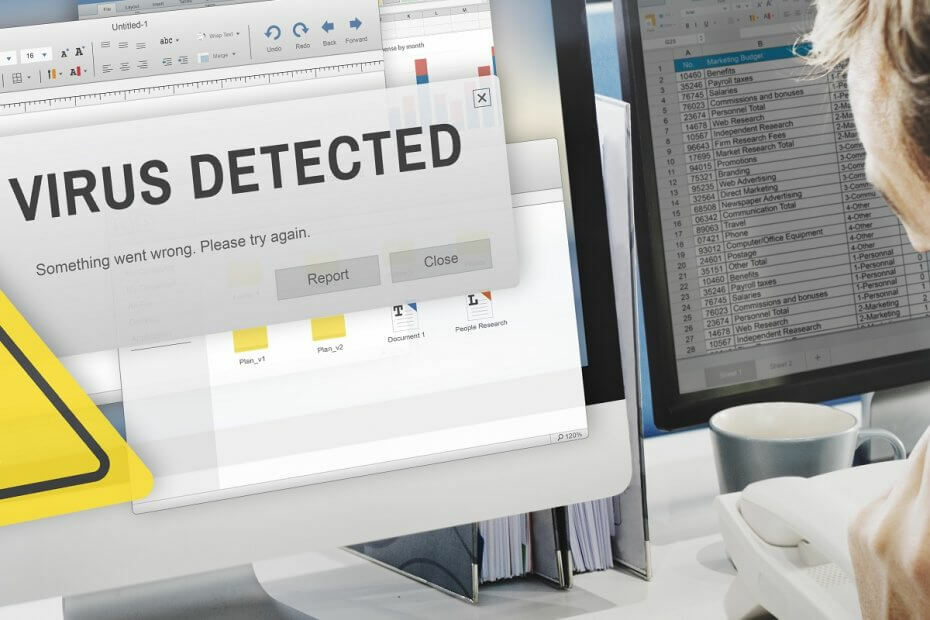

![Premier Opinion Adware nedir ve nasıl kaldırılır [Mac] • Mac İpuçları](/f/2ccb395ce62e8729f7f3595cd42c1741.jpg?width=300&height=460)